כיצד להציג יישומים של Windows 8 ושולחן עבודה זה לצד זה
Windows 8 כתכונה מסודרת המאפשרת לך להציגהאפליקציות החדשות "בסגנון המטרו" שלה ושולחן העבודה המסורתי באותו המסך. זה גם מאפשר לך להציג שתי אפליקציות של Windows 8 באותו מסך. התכונה זמינה בכל הגרסאות של מערכת ההפעלה החדשה של Windows, ותוכלו לעשות זאת באמצעות מסך מגע או באמצעות עכבר ומקלדת.
הערה: כדי להשתמש בתכונה זו רזולוציית המסך שלך צריכה להיות לפחות 1366 × 768 פיקסלים.
צפו באפליקציות ושולחן העבודה של Windows 8
העבר את המצביע באמצעות מקלדת ועכברבפינה השמאלית התחתונה או הימנית העליונה של המסך. ואז הזיז את העכבר ישר למעלה או למטה כדי להעלות את ה- Switch Switch. זוהי תכונה חדשה ב- Windows 8 שתציג אריחי תמונות ממוזערות של אפליקציות פועלות. או שאתה יכול להשתמש בקיצור המקשים מקש Windows + Tab להציג אותו.
לחץ באמצעות לחצן העכבר הימני על יישום ובחר הצמד אלימינה או הצמד שמאלה. אם אתה משתמש בקיצור המקשים כדי להציג את Switcher App, יהיה עליך להמשיך להחזיק את מקש Windows בזמן שאתה לחץ לחיצה ימנית על היישום הרצוי. אתה יכול גם פשוט ללחוץ ולגרור אפליקציה לשני צדי המסך.

כאן החלפתי את אפליקציית Bing מימין לשולחן העבודה.
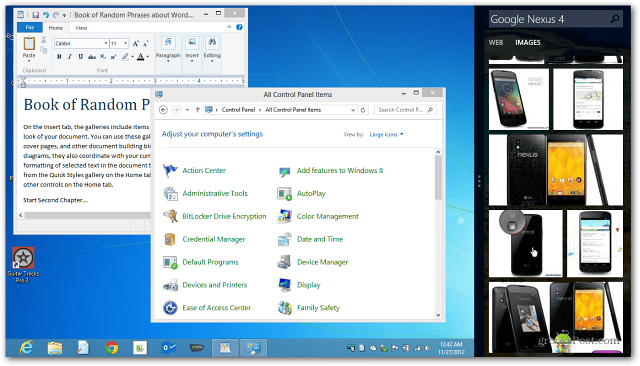
אז אתה יכול להחליק את המסך כדי להגדיל את שולחן העבודה או את חלק האפליקציה של המסך.

אם אתה מחליק את מסך האפליקציה כך שהוא יהיה גדול יותר,שולחן עבודה קטן יותר יציג רק אריחי תמונות ממוזערות של מה שנפתח. ואז אם תלחץ על אריח בשולחן העבודה, הוא יפתח את שולחן העבודה במסך הגדול יותר ויהפוך את מסך האפליקציה לקטן.
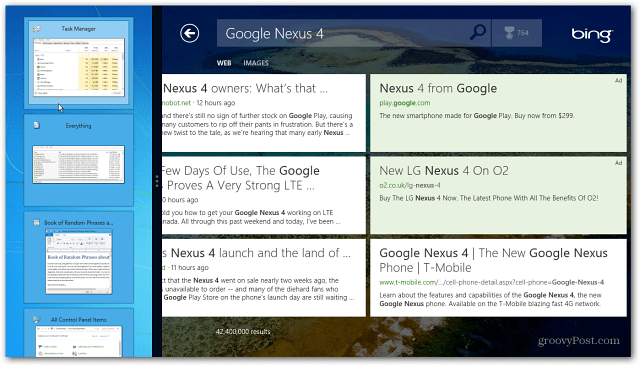
בזמן העבודה בשולחן העבודה, עדיין יש לך את זהתכונת Aero Snap שהוצגה גם ב- Windows 7. זכור שתכונה זו מאפשרת לך לצלם תוכניות פתוחות למסך שמאל, ימין או מלא. אז אם אתה רוצה לבצע ריבוי משימות רציניות, אתה יכול להיות שני חלונות פתוחים על שולחן העבודה ואפליקציה של Windows 8 פתוחה באותו המסך.
בדוגמה זו יש לי מסמך ו- Google Chrome פתוחים בשולחן העבודה, ו- Xbox Music מצד ימין.
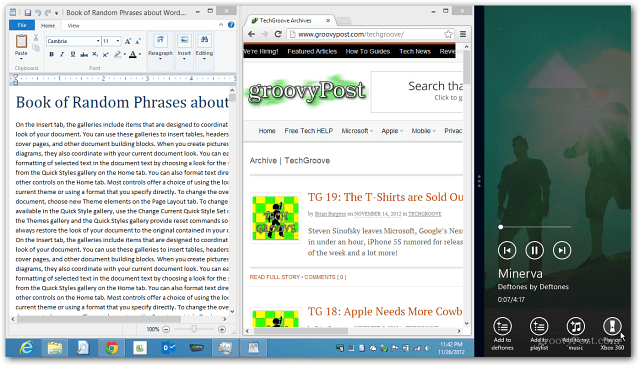
יש אפשרויות בלתי מוגבלות מה להציג בשולחן העבודה יחד עם אפליקציית Windows 8. כאן שינוי גודל של כמה חלונות בשולחן העבודה ואפליקציית Netflix מצד ימין.
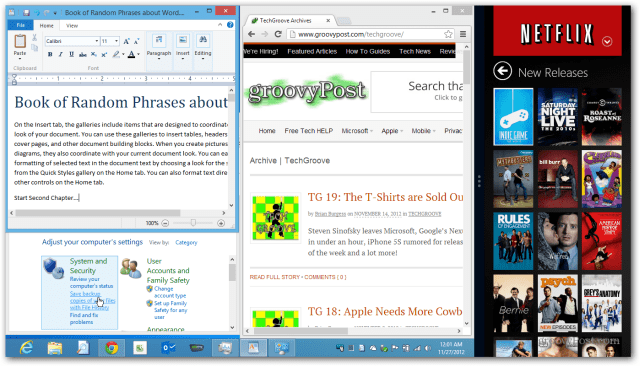
הנה סרטון קצר כדי לקבל מושג טוב יותר איך הכל זורם יחד.










השאר תגובה